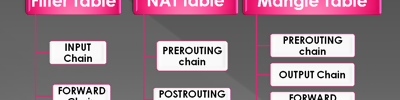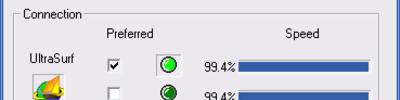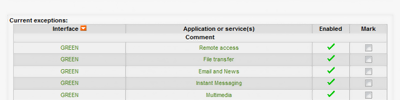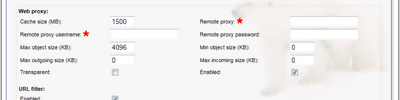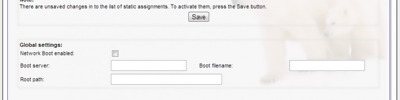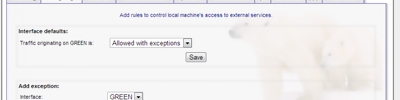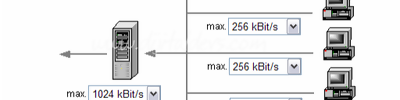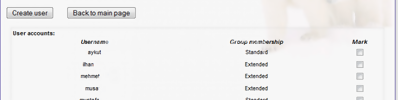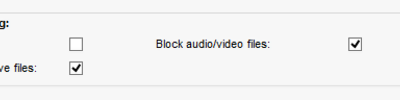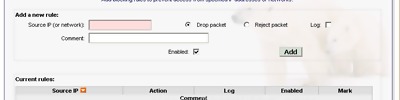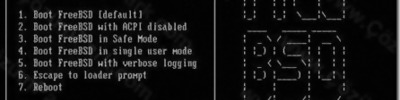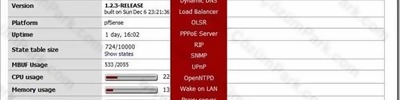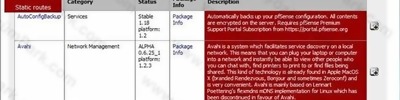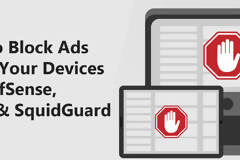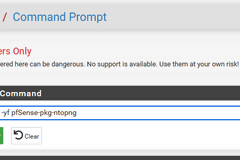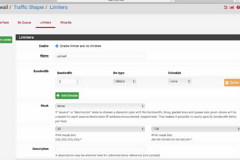İlk yapmamız gereken web filtreleme için kullanacağımız squid (Proxy Server) Kurulumunu gerçekleştirmek.”Squid paketi kurulmadan Squidguard kurulamıyor.”
System Packages kısmından Squid paketini buluyorum ve sağ kısımda yer alan “+” butonuna tıklayarak kurulumun gerçekleşmesinin sağlıyorum.
Not: Bende squid ve squidguard paketleri gözükmemesinin sebebi kurulu olmasıdır.
Sisteminiz üzerinde hangi paketlerin kurulu olduğunu görmek isterseniz.SystemàPackagesàInstalled Packages Kısmına gelerek Kurulu paketleri görebilir dilerseniz yine buradan istemediğiniz paketleri kaldırabilirsiniz.Uninstall için paketin sağ kısmında bulunan ‘ x ‘ basmanız yeterli olacaktır.
Squid kurulumdan sonra 2. paketimiz olan Squidguard paketinide aynı şekilde kuruyoruz.
Not:Gerekli paketler kurulduktan sonra sayfayı refresh etmeden son kurdugunuz paketi menüde göremezsiniz.
Kurulan paketler Services menüsü altında Squid ‘Proxy Server’ ve Squidguard ‘Proxy Filter’ Olarak görünmektedir.
İlk olarak Proxy Fitler yapılandırmasını yapmak istiyorum.Proxy fitler kısmında filtreleme yapacağımız domain,url ,extension yada dosya uzantısı ‘.exe,iso,rar,zip vs.’ belirtebileceğimiz kısım olarak tanımlayabiliriz.Dilersek kendimiz tek tek bu filtrelemeleri yazabilir, dilersekte hazır bir filtreleme paketini sistemimiz üzerine dahil edebiliriz.
Blacklist url kısmında görüldüğü gibi http://www.shallalist.de/Downloads/shallalist.tar.gz adresini ekleyerek buradaki hazır paketi net üzerinden sistemimize ekliyoruz.Makaleyi hazır kurulu sistem üzerinde yazdığım için servis kısmı bende Start olarak gözükmektedir.Upload Url linkine tıkladığınızda Servis Stop olacak ve yaklaşık 3-5 dk içerisinde paket kurulumu bitecektir.Paket yükleme işlemi bittikten sonra Servis Stop olarak gözükmektedir. Servisin Stop durumda gelmesinin sebebi eğer ilk olarak Proxy Server yapılandırmasını yaptıysanız ve sonra Proxy Fitler için paket yükleyip Apply butonuna basarsanız bütün trafik kesilir.
Not: Squidguard kurulduktan sonra bütün trafiği kesmektedir.(Bu sözü Genelde hep İsa server Kurulumlarından Hatırlıyoruz.) Fakat durum Isa serverdaki gibi ilk kurulumda değil Proxy Server yapılandırıldıktan sonra Proxy Fitler ile senkronize çalışır ve Proxy Filter ‘ın default kuralı all traffic deny olarak gelir.
Default kuralda görüldüğü gibi ‘Default Access(all) Deny’ olarak gelmektedir.
Makalemizin ilerleyen serisinde bu paketlere ekleme yapıcaz ve kullanıcı bazlı kurallar oluşturabileceğiz.
Son olarak Proxy Server için yapılandırma adımlarını inceleyelim.
Proxy Server General kısmında ayarlarımı yapmaya başlıyorum.
1. Proxy Interface = Proxy olarak dinlenecek Interface soruluyor. İçerideki kullanıcıları denetleyeceğim için LAN Interfaceyi işaretliyorum.
2. Alluser on Interface = Eger buradaki kutuyu işaretlersem LAN Interface üzerinde bulunan bütün kullanıcılarımı seçmiş oluyorum.Böylelikle Access Control Tabında kullanıcı seçmeme gerek kalmayacak.
3. Transparent Proxy = Bu özelliği kullanmanız yararlı olabilir.Eger aktif hale getirirseniz kullanıcılarınız internet Explorer ‘daki yerel ağ ayarlarına herhangi bir Proxy girmek zorunda kalmazsınız.Bu işlem otomatik olarak kullanıcıların outbound http/80 olarak Proxy atamasını gerçekleştiriliyor.
4. Enabled Logging = 5651 yasasına göre log tutma zorunluluğunuzun olduğunu biliyorsunuz.
5. Log Store Directory = Bu kısımda log dosyasının yolunu ‘/var/squid/log’ şeklinde belirtiyoruz.
6. Proxy Port = Pfsense Transparent 80 porta gelen istekleri squid ‘in çalıştığı port olan 3128 yönlendirecektir.(redirection).
Bu ayarlar Proxy Server yapılandırması için yeterlidir. Bir sonraki makalemizde Proxy Fitler kullanarak ACL (Kullanıcı Bazlı Filtreleme) oluşturma ve kişisel filtre oluşturarak istediğimiz sitelere yasak yada allow vererek web yada içerik filtreleme konularını hep birlikte inceleyeceğiz.
Kaynak